Сведения о доступности пользователей - важная составляющая часть работы с календарем. Данные сведения позволяют выбирать дату и время встречи таким образом, чтобы во время ее проведения все её участники не были заняты и могли полноценно принимать в ней участие. Carbonio поддерживает отображение данных о занятости не только в веб-клиенте, но и в сторонних приложениях. В данной статье расскажем о том, как настроить отображение занятости пользователей в веб-клиенте, MS Outlook, Mozilla Thunderbird, Apple Calendar и на мобильных устройствах.
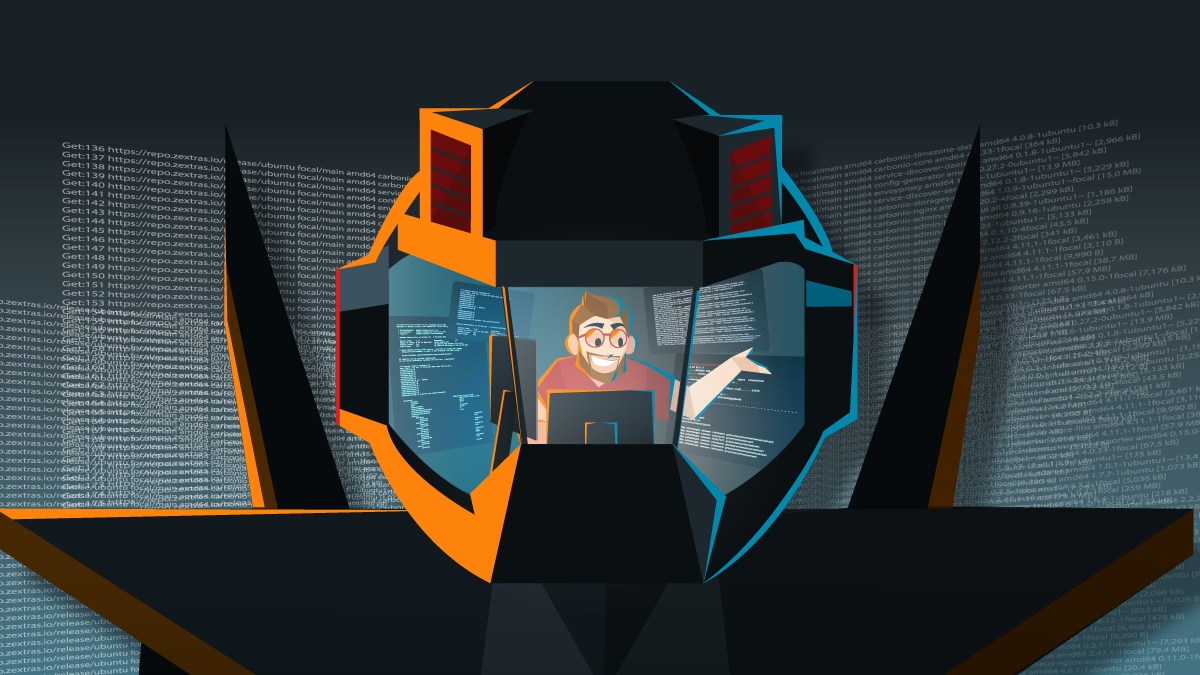
Данная инструкция подходит для пользователей коммерческой версии Carbonio и частично для пользователей бесплатной Carbonio Community Edition.
Настройка отображения статуса Free/Busy
Для того, чтобы информация о занятости (Free/Busy) нормально отображалась, пользователь должен иметь к ней доступ. Доступ к сведениям о занятости можно настроить в веб-клиенте Carbonio. Для этого перейдите во вкладку "Настройки" и в левой части экрана выберите раздел "Ежедневник". Здесь в разделе "Разрешения" можно настроить круг пользователей, которые будут видеть вашу информацию о занятости. На выбор доступно пять настроек:

Показывать всем пользователям мои сведения о доступности - Видеть данные о доступности пользователя сможет любой человек
Разрешить видеть информацию о моей занятости только пользователям из внутренних доменов - Видеть данные о доступности пользователя смогут пользователи всех доменах, размещенных в инфраструктуре Carbonio
Разрешить видеть информацию о моей занятости только пользователям из моего домена - Видеть данные о доступности пользователя смогут только пользователи одного с ним домена
Не показывать мои сведения о доступности никому - Никто не сможет видеть данные о доступности
Показывать информацию о моей доступности только следующим внутренним пользователям - Видеть данные о занятости пользователя смогут только указанные им учетные записи того же сервера Carbonio
Отображение статуса Free/Busy в веб-клиенте
Функция отображения занятости пользователей в веб-клиенте Carbonio работает автоматически при назначении встреч. При указании временного промежутка, в который будет проходить встреча, рядом с именами приглашенных пользователей, которые заняты в это время, появится красный значок с восклицательным знаком.

В зависимости от того, насколько важно участие данного пользователя во встрече, ее создатель может принять решение о ее переносе на другое время или другую дату, либо исключить из списка приглашенных пользователей с конфликтом в расписании.
Настройка отображения статуса Free/Busy в Outlook
Для того, чтобы в Outlook отображались сведения о занятости коллег, необходимо перейти в раздел "Файл" - "Параметры" - "Календарь" - "Параметры доступности".


В открывшемся окне в строке "Искать размещение" укажите ссылку http://mail.example.ru/service/pubcal/freebusy.ifb?acct=%name%@%server%, где mail.example.ru - это имя вашего сервера Carbonio. Макросы %name% и %server% будут автоматически заполняться именами и доменами пользователей в зависимости от того, кого именно вы будете приглашать на встречу.

Отметим, что для корректного отображения статуса Free/Busy в Outlook необходимо наличие доверенного сертификата. Можно использовать и самоподписанный, но перед этим потребуется добавить его в хранилище доверенных сертификатов Windows.
Проверить работу этой функции можно создав мероприятие и добавив в него несколько участников. Перейдя во вкладку "Планирование" можно будет увидеть схематичное изображение их занятости.

Отображение статуса Free/Busy в Thunderbird
В отличие от Outlook, в Thunderbird нет отдельной опции, посвященной настройке статуса Free/Busy. Тем не менее, данная функция тут есть и корректно работает при подключении календаря пользователя по протоколу CalDAV.

Для того, чтобы это сделать, перейдите на вкладку "Календарь" и нажмите на значок + в левой части окна, рядом с заголовком списка календарей. В открывшемся окне выберите "В сети" и нажмите "Следующее".

Затем укажите имя пользователя и укажите место его расположения. Достаточно указать только имя сервера Carbonio, после чего нажмите на кнопку "Найти календари". В появившемся окне введите пароль своей учетной записи.

В появившемся окне выберите календари и списки задач, которые вы хотите подключить по протоколу CalDAV.

Когда календарь будет успешно подключен, можно проверить работу отображения статуса Free/Busy. Для этого создайте новое событие и добавьте в него несколько участников. Напротив каждого из участников должна отобразиться схематичная полоска с данными об их занятости.

Отображение статуса Free/Busy в Apple Calendar
Отображение занятости в Apple Calendar доступно автоматически после корректной настройки учетной записи в соответствии с инструкцией из одной из наших прошлых статей (Подтверждено для Mac OS Sonoma).

При создании встречи и добавлении участников необходимо нажать на кнопку “Проверить доступность”, после чего отобразится окно, в котором будет отображаться занятость участников.

Участники, которые имеют конфликты в расписании, помечаются соответствующим красным предупреждением.
Отображение статуса Free/Busy на мобильных устройствах
Отображение данных о занятости поддерживается на iPhone при подключении к нему по протоколу Exchange ActiveSync, доступном при использовании коммерческой версии Carbonio.

При создании встречи в соответствующем календаре и добавлении в него участников, есть возможность проверить их расписание на предмет конфликтов с временем проведения мероприятия. В случае наличия таких конфликтов пользователю будут предложены альтернативные варианты времени проведения встречи. Часть предложений будет сформирована таким образом, чтобы все участники смогли принять в ней участие, а часть таким образом, чтобы время подходило части из них.
Таким образом, в Carbonio реализована полноценная поддержка отображения параметров занятости пользователей, которая доступна не только в браузере, но и в десктопных клиентах на разнообразных платформах, а также на мобильных устройствах.
По вопросам тестирования, приобретения, предоставления лицензии и консультаций обращаться на почту sales@svzcloud.ru к эксклюзивному партнеру Zextras.
Получить информацию и обменяться информацией о Carbonio CE вы можете в группах в Telegram CarbonioMail и Carbonio CE Unofficial

